- Перш ніж зробити покупку
- Купівля та завантаження або відтворення в потоковому режимі
- На пристрої iPhone, iPad або iPod touch
- На комп'ютері Mac
- На Apple TV, Smart TV або пристрої для потокового відтворення
- У програмі iTunes на комп'ютері з Windows
- Відомості про фільм або телешоу
- додаткова інформація
Купуйте фільми й телешоу, завантажуйте їх або відтворення в потоковому режимі і дивіться на будь-якому пристрої з допомогою програми Apple TV.
Перш ніж зробити покупку
На Apple TV, Smart TV або пристрій для потокового відтворення неможливо завантажувати відео - доступно тільки потокове відтворення.

Купівля та завантаження або відтворення в потоковому режимі
Виконайте дії, що відносяться до вашого пристрою.
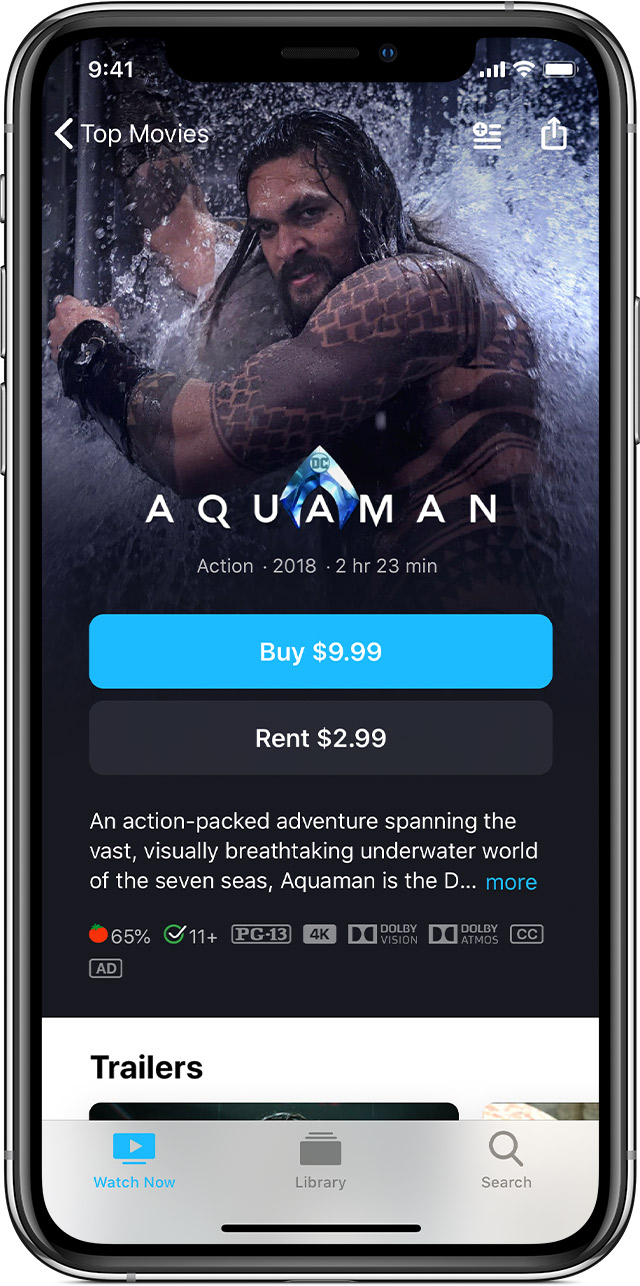
На пристрої iPhone, iPad або iPod touch
Відкрийте програму Apple TV, перейдіть на вкладку «Дивитися зараз» і виберіть категорію, наприклад «Фільми», «Телешоу» або «Для дітей». Можна також скористатися пошуком, щоб знайти певний фільм або телешоу.
Як зробити покупку
- Натисніть фільм або телешоу.
- Натисніть кнопку «Купити» з ціною, потім - «Купити». Щоб купити сезон телешоу або оформити сезонний абонемент, перейдіть до розділу «Перед переглядом», потім натисніть «Купити сезони». Може знадобитися увійти в систему за допомогою ідентифікатора Apple ID.
- Щоб подивитися відео, натисніть
 . Щоб завантажити відео на пристрій, натисніть
. Щоб завантажити відео на пристрій, натисніть  .
.
Ваші фільми і телешоу розташовані на вкладці «Медіатека».

На комп'ютері Mac
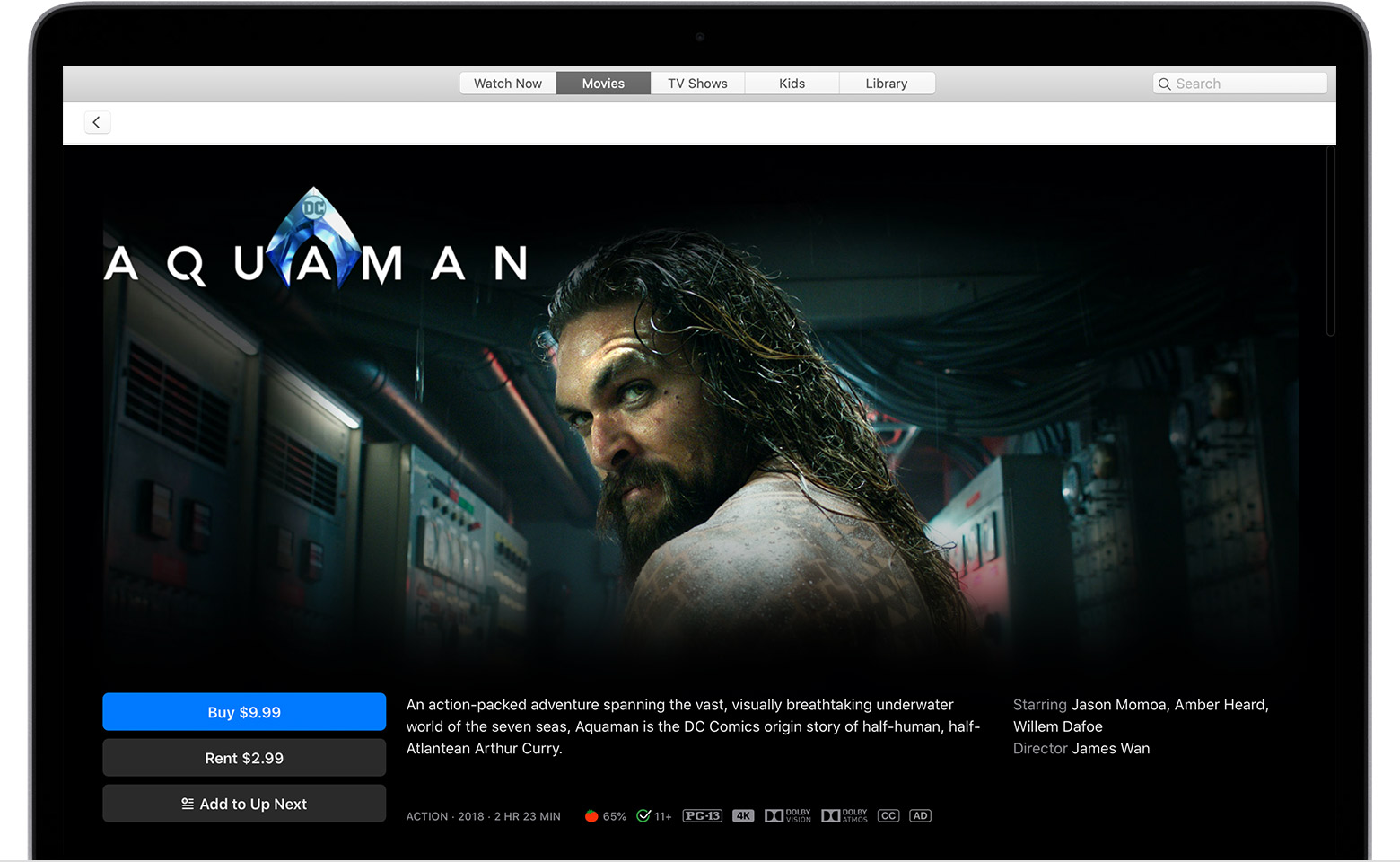
Запустіть програму Apple TV і перейдіть на вкладку «Дивитися зараз», «Фільми», «Телешоу» або «Для дітей» у верхній частині екрану. Або знайдіть фільм або телешоу за допомогою поля пошуку в правому верхньому куті.
Як зробити покупку
- Клацніть фільм або телешоу.
- Натисніть кнопку «Купити» з ціною, а потім - «Купити». Щоб купити сезон телешоу або оформити сезонний абонемент, перейдіть до розділу «Перед переглядом» і натисніть «Купити сезони». Може знадобитися увійти в систему за допомогою ідентифікатора Apple ID.
- Щоб відтворити відео, клацніть
 . Щоб завантажити відео на комп'ютер Mac, клацніть
. Щоб завантажити відео на комп'ютер Mac, клацніть  .
.
Ваші фільми і телешоу розташовані на вкладці «Медіатека».
На Apple TV, Smart TV або пристрої для потокового відтворення
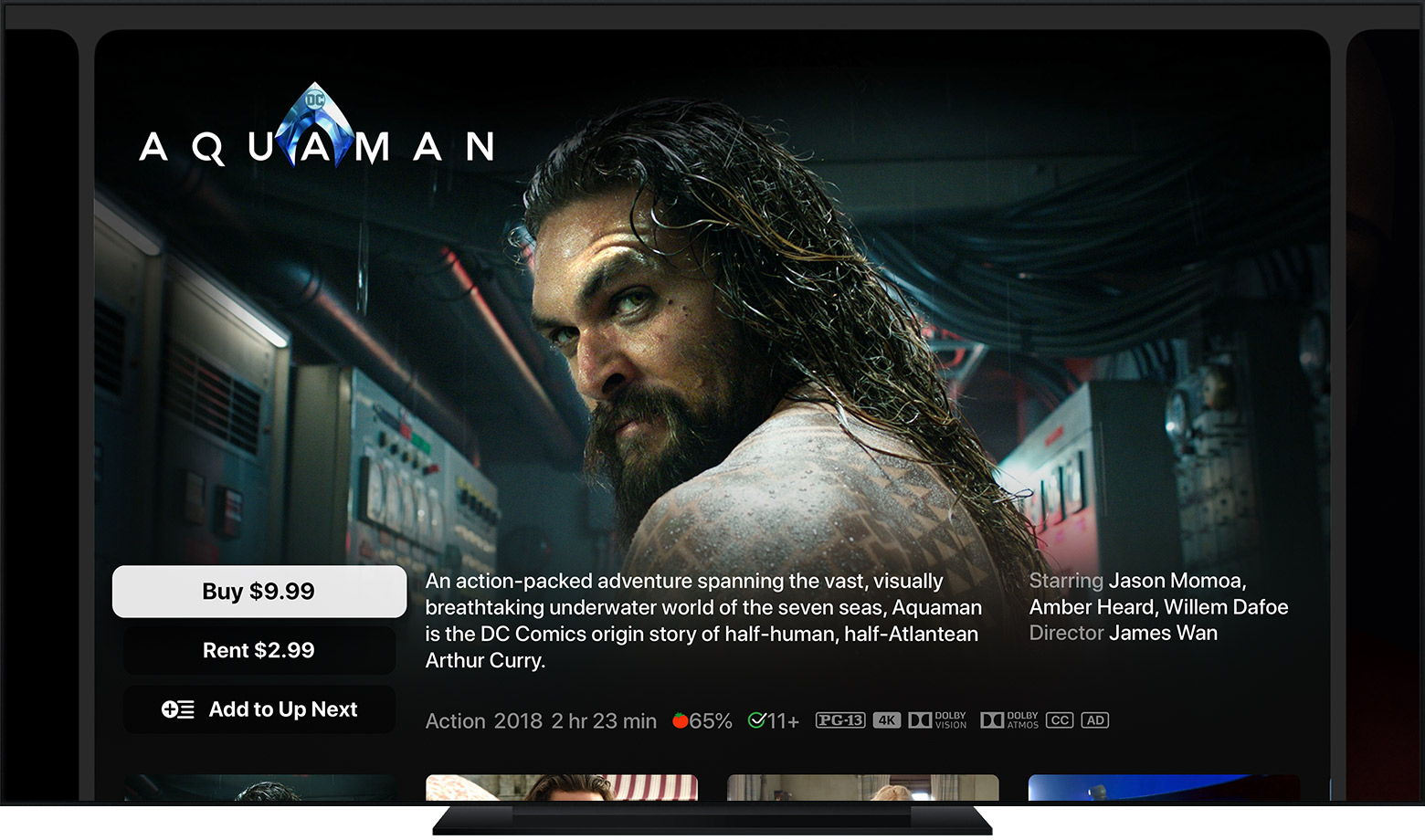
Програма Apple TV встановлена на Apple TV і доступна на сумісних телевізорах Smart TV і пристроях для потокового відтворення.
Запустіть програму Apple TV і перейдіть на вкладку «Дивитися зараз», «Фільми», «Телешоу» або «Для дітей» у верхній частині екрану. Можна також скористатися пошуком, щоб знайти фільм або телешоу.
Як зробити покупку
- Виберіть фільм або телешоу.
- Натисніть кнопку «Купити» з ціною. Щоб купити сезон телешоу або оформити сезонний абонемент, перейдіть до розділу «Перед переглядом», потім натисніть «Купити сезони». Для завершення покупки може знадобитися вести пароль Apple ID.
- Щоб подивитися відео, натисніть «Відтворити». Відео неможливо завантажувати на Apple TV, Smart TV або пристрій для потокового відтворення.
Ваші фільми і телешоу розташовані на вкладці «Медіатека».
У програмі iTunes на комп'ютері з Windows
Відкрийте програму iTunes на комп'ютері з Windows, у спливаючому меню в лівому верхньому кутку виберіть пункт «Фільми» або «Телешоу» і клацніть «Магазин» на панелі навігації. Можна також скористатися пошуком, щоб знайти фільм або телешоу.
Як зробити покупку
- Клацніть фільм або телешоу.
- Щоб купити сезон цілком, натисніть кнопку «Купити» з ціною. Можна купити окремий епізод, натиснувши кнопку покупки з ціною поруч з ним. Може знадобитися увійти в систему за допомогою ідентифікатора Apple ID. Для телешоу внизу сторінки продукту є можливість купити сезони і сезонні абонементи.
- Щоб відтворити відео, клацніть
 . Щоб завантажити відео на комп'ютер, клацніть
. Щоб завантажити відео на комп'ютер, клацніть  .
.
Фільми та телешоу знаходяться в розділі «Фільми»> «Медіатека» або «Телешоу»> «Медіатека».

Відомості про фільм або телешоу
Щоб докладніше дізнатися про дату виходу, мовами озвучення, субтитрах, рейтингу або додаються матеріалах iTunes Extras, перейдіть на сторінку потрібного фільму або телешоу.
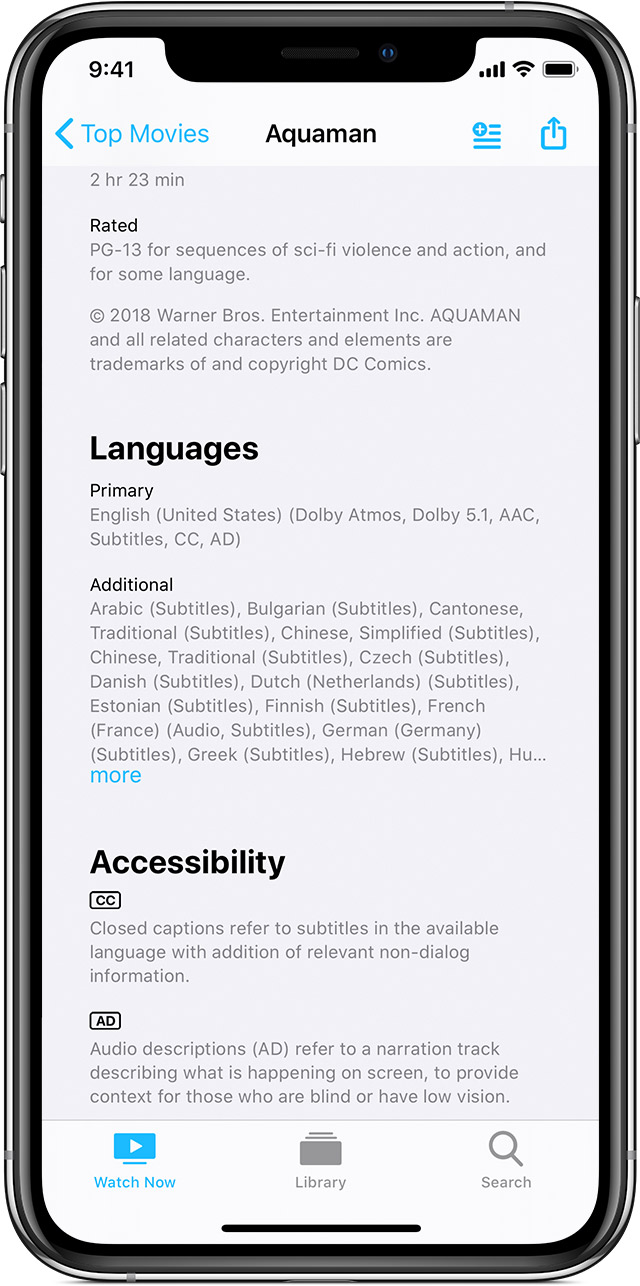
- Якщо поруч з назвою фільму відображається
 ,
,  ,
, 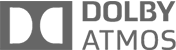 або
або  , Його можна подивитися в форматі більш високої якості на сумісних пристроях. * Дізнайтеся більше про 4K, HDR, Dolby Vision і Dolby Atmos .
, Його можна подивитися в форматі більш високої якості на сумісних пристроях. * Дізнайтеся більше про 4K, HDR, Dolby Vision і Dolby Atmos . - Якщо поруч з назвою відео відображається
 або
або  , Відео містить звичайні або приховані субтитри для людей з повним або частковим відсутністю слуху. Дізнайтеся, як включати субтитри і вибирати мову аудіо .
, Відео містить звичайні або приховані субтитри для людей з повним або частковим відсутністю слуху. Дізнайтеся, як включати субтитри і вибирати мову аудіо . - Якщо поруч з назвою відео відображається
 , Відео містить матеріали з тифлокоментування. Це означає наявність додаткової аудиодорожки, за допомогою якої у фільмі описуються німі сцени і дії. Дізнайтесь більше про вміст з тифлокоментування .
, Відео містить матеріали з тифлокоментування. Це означає наявність додаткової аудиодорожки, за допомогою якої у фільмі описуються німі сцени і дії. Дізнайтесь більше про вміст з тифлокоментування . - Щоб дізнатися про наявність додаткових матеріалів до фільму, таких як віддалені сцени, трейлери і коментарі, перейдіть до розділу «Перед переглядом» і перевірте, чи є під кнопкою «Купити» напис «Містить iTunes Extras». Дізнайтеся про матеріали iTunes Extras .
- Якщо у вас є сезонний абонемент або мультіабонемент для всіх поточних і наступних епізодів телешоу, можете переглянути докладні відомості про нього внизу сторінки продукту. Коли з'явиться новий епізод, ви отримаєте повідомлення по електронній пошті.
* Формати 4K, Dolby Vision, Dolby Atmos і HDR, а також матеріали iTunes Extras (якщо є) доступні тільки при покупці фільмів з високою роздільною здатністю (HD).

додаткова інформація
У деяких країнах і регіонах розділи «Фільми» і «Телешоу» можуть називатися інакше.
Доступність і функції можуть відрізнятися в залежності від країни або регіону. Див. Відомості про те, що можна придбати у вашій країні або регіоні .
Інформація про продукти, вироблених не компанією Apple, або про незалежних веб-сайтах, непідконтрольних і не тестованих компанією Apple, не носить рекомендаційного характеру і не рекламуються компанією. Компанія Apple не несе ніякої відповідальності за вибір, функціональність і використання веб-сайтів або продукції сторонніх виробників. Компанія Apple також не несе відповідальності за точність або достовірність даних, розміщених на веб-сайтах сторонніх виробників. Пам'ятайте, що використання будь-яких відомостей або продуктів, розміщених в Інтернеті, супроводжується ризиком. За додатковою інформацією Зверніться до свого постачальника . Інші назви компаній або продуктів можуть бути товарними знаками відповідних власників.
Дата публікації: 17 жовтень 2019 р


